「プラグイン (Plug-ins)」タブ (ユーザー設定)
このタブでは、VST プラグインを管理するための多くのオプションを設定できます。
WaveLab Pro が VST プラグインを検索する場所を指定したり、無視するプラグインを指定したりできます。また、VST プラグインのコントロールがマウス操作に反応する方法や表示を更新する頻度も選択できます。
独自のファイル構造を使用して VST プラグインの整理と保存を行なう場合、このダイアログを使用して、読み込むプラグインと読み込まないプラグインを細かく制御できます。これは、特定のプラグインを無効にする場合や、WaveLab Pro で使用する予定がないプラグインを無視する場合に役立ちます。
-
プラグイン環境設定を開くには、を選択します。
「全般 (General)」タブ

- 標準の共有 VST プラグインフォルダーを検索 (Search Standard Shared VST Plug-in Folders)
-
デフォルトの VST プラグインフォルダー内にある VST プラグインを検索するよう WaveLab Pro に指示します。
補足アプリケーションの起動時に WaveLab Pro がプラグインを検索するフォルダーの情報については、ウィンドウの右上角にある情報アイコン
 をクリックします。
をクリックします。たとえば、WaveLab Pro でプラグインが検出されなかった場合に、検索対象として指定したフォルダーが正しいかどうかを判断するのに役立ちます。
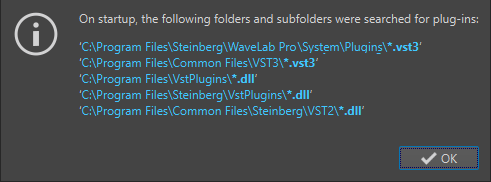
- VST-2 プラグインを無視 (Ignore VST-2 Plug-ins)
-
古い VST 2 規格を使用しているプラグインを検索と表示の対象から除外できます。
補足このオプションを完全に有効にするために、WaveLab Pro を再起動することをおすすめします。
- 追加の VST プラグインフォルダー (WaveLab Pro 固有) (Additional VST Plug-in Folders (WaveLab Pro Specific))
-
VST プラグインが保存されている他のフォルダーを指定します。
- 以下のサブフォルダーに含まれるプラグインを無視 (複数のフォルダーを指定する場合はセミコロン ; で区切る) (Ignore Plug-ins Located in the following Subfolders (Separate Folder Names with a Semicolon))
-
WaveLab Pro による VST プラグインの検索対象から除外するフォルダーの名前を指定します。
- 読み込まないプラグイン (Do Not Load the Following Plug-ins)
-
プラグインのファイル名 (パスとファイル拡張子なし) を各行に 1 つずつ入力して指定することで、WaveLab Pro で開かないプラグインを指定できます。
名前の前にアスタリスク (*) を入力すると、その名前を含むすべてのプラグインが無視されます。
- 次回起動時にプラグイン検出を実行 (Force Plug-in Detection at Next Launch)
-
WaveLab Pro を次回起動したとき、プラグインが検出されます。WaveLab Pro は、起動時間を短縮するため、WaveLab Pro の起動のたびにプラグインを検出しません。ただし、WaveLab Pro はプラグインのリストを保持しており、日付やサイズの変更を検出すると、自動的にこのリストを更新します。
- プラグイン検出実行時、更新されたプラグインを無視 (Ignore Updated Plug-ins When Performing Plug-in Detection)
-
更新されたプラグインのプロパティが変更されているかどうかを確認しないようにします。頻繁に更新されるプラグインがある場合、このオプションにより WaveLab Pro の起動が高速化されます。
ただしメーカーによっては、複数のプラグインを 1 つのファイルにまとめる場合もあります。メーカーが追加したプラグインがあるにもかかわらず WaveLab Pro に表示されないことに気づいた場合、このオプションをオフにして WaveLab Pro を再起動してください。そのあと、このオプションは再度オンにできます。
- 表示をより頻繁に更新 (より多くの処理パワーが必要) (Faster Graphics Refreshing (Consumes More Computer Power))
-
VST プラグインの表示をより頻繁に更新します。
- Supervision プラグインのマルチコア処理 (Multicore Processing for Supervision Plug-in)
-
この項目をオンにすると、グラフィックスパフォーマンスを向上させるために Supervision プラグインが複数のコアで処理されます。
補足このオプションは、少なくとも 8 つのコアを持つコンピューターでのみ使用することをおすすめします。
- VST プラグインのノブ操作 (VST Plug-in Knobs)
-
プラグインのノブを使用するモードを設定します。選択できるオプションは、「回転 (Circular Mode)」、「相対的に回転 (Circular Mode (Relative Movement))」、および「直線 (Linear Mode)」です。
- プラグインウィンドウスタイル (Plug-in Window Style)
-
-
「コンテクストカラーのキャプションバーを使用 (Use Context-colored Caption Bars)」をオンにすると、プラグインウィンドウのキャプションバーにカラーコードが表示され、エフェクトプラグインタイプを区別しやすくなります。
-
エフェクトプラグインウィンドウのキャプションバーにカラーボックスを表示するには、「キャプションバーにカラーセクションの色を表示 (Show Color Section Color in Caption Bar)」をオンにします。カラーボックスの色は、プラグインが適用されている要素によって決まります。
-
「整理 (Organize)」タブ

- プラグインのリスト
-
WaveLab Pro のプラグインが階層で表示されます。「最終 (Final)」および「再生 (Play)」コラムでは、プラグイン選択メニューまたはマスターセクションの「最終段エフェクト/ディザリング (Final Effects/Dithering)」ペインおよび「プレイバック処理 (Playback Processing)」ペイン (あるいはその両方) にプラグインを表示させるかどうかを指定できます。
「マイプラグイン (Favorites)」リストにプラグインを追加したり、プラグインのショートカットを定義したり、カスタムカテゴリーを追加したりできます。また、一般的なユーザーインターフェースかプラグイン固有のユーザーインターフェースのどちらを使用するかを指定できます。
「精度 (Precision)」コラムには、各プラグインの処理精度が表示されます。64-bit float のプラグインでは倍精度の処理を実行できます。WaveLab Pro の他のエフェクトメニューでは、倍精度処理が可能なプラグインに 64-bit float を示す「64 F」が表示されます。
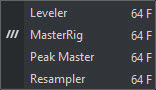 補足
補足64-bit float でのプラグイン処理には倍精度の処理が行なえますが、32-bit float の場合より処理に若干時間がかかります。
「アウト (Out)」コラムでは、マスターセクションにプラグインを挿入する際に、出力チャンネルレイアウトを変更するプラグインを指定できます。オンにした場合、「プラグイン出力チャンネルのレイアウト (Plug-in Output Channel Layout)」ダイアログが開き、プラグインの出力チャンネルレイアウトを選択できます。
VST AmbiDecoder や MixConvert V6 といった Steinberg プラグインでは、マスターセクションにプラグインを追加した際にデフォルトで「プラグイン出力チャンネルのレイアウト (Plug-in Output Channel Layout)」ダイアログが開きます。
補足出力チャンネルレイアウトの変更は、マルチチャンネルストリームを処理可能なプラグインに対してのみ推奨されます。
- 広げる/折りたたむ (Expand/Collapse)
-
フォルダーツリーを広げるか、折りたたみます。
- 検索フィールド
-
プラグインのリストを名前でフィルターできます。
-
検索フィールド内をクリックし、検索文字列を入力します。
-
検索フィールドからプラグインリストにフォーカスを切り替えるには、[↓] を押します。
-
プラグインリストから検索フィールドにフォーカスを切り替えるには、[Ctrl]/[command]+[F] を押します。
-
- 「フィルター (Filter)」メニュー
-
特定の属性を持つプラグインのみを表示できます。
-
すべてのプラグインを表示 (Show All Plug-ins): すべてのプラグインを表示します。
-
新しいプラグインを表示 (Show New Plug-ins): 最近検出されたプラグインのみを表示します。
-
32-bit float プラグインを表示 (Show 32-bit float Plug-ins): 32-bit float 処理が可能なプラグインのみを表示します。
-
64-bit float プラグインを表示 (Show 64-bit float Plug-ins): 64-bit float 処理が可能なプラグインのみを表示します。
-
カスタムカテゴリーを持つプラグインを表示 (Show Plug-ins with a Custom Category): カスタムカテゴリーを持つプラグインのみを表示します。
-
カスタムカテゴリーのないプラグインを表示 (Show Plug-ins without a Custom Category): カスタムカテゴリーを持たないプラグインのみを表示します。
-
- 「new」のステータスを解除 (Remove “New” Status)
-
最近検出されたプラグインのnewステータスをリセットします。
- 変更を表示 (Show Changes)
-
現在の設定でプラグインツリーを更新します。
- ソート
-
プラグインのソート方法を指定します。他のすべてのパラメーターがその階層に適用されます。
- 階層を圧縮 (Compress Hierarchy)
-
サブメニューとその下のサブメニューに含まれるプラグインの数が、指定した数 (「スレッショルド (Threshold)」) より少ない場合、すべての項目が 1 つのサブメニューに統合されます。
「スレッショルド (Threshold)」には、階層を圧縮するのに必要な項目の最小数を指定します。
- 接頭辞ごとにサブメニューを作成 (Create Submenus Based on Prefixes)
-
サブメニュー内の複数の項目が同じ接頭辞で始まる場合、その接頭辞の名前が付いたサブメニューを作成します。
「スレッショルド (Threshold)」には、接頭辞の名前が付いたサブメニューの作成に必要な、同じ接頭辞で始まる項目の最小数を指定します。
- 単一のサブメニューに統合 (Merge Single Submenus)
-
サブメニューの下に別のサブメニューがあり、その中に項目が 1 つしか含まれない場合、サブメニューを統合します。
- カテゴリー名の変更 (Category Renaming)
-
階層で使用されるカテゴリー名は、プラグインメーカーによって設定されます。このセクションでは、カテゴリー名を変更できます。これは、2 つのカテゴリーの名前を同じ名前に変更して、1 つに統合するのに役立ちます。
- 「最近使用したプラグイン」サブメニュー (Submenu with Recently Used Plug-ins)
-
この項目をオンにすると、「最近使用 (Recently Used)」サブメニューが表示されます。
「最大サイズ (Maximum Size)」には、「最近使用 (Recently Used)」サブメニューに表示するプラグインの最大数を指定します。
「「最近使用したプラグイン」個別メニュー (Independent Recently Used Plug-ins Menus)」オプションでは、「最近使用 (Recently Used)」サブメニューをプラグインを選択できるすべての場所に適用するか、特定の場所のみに限定するかを選択できます。
- 無視されたプラグイン (Ignored Plug-ins)
-
「無視されたプラグイン (Ignored Plug-ins)」ダイアログが表示されます。読み込まれなかったプラグインを確認できます。このダイアログでは、アプリケーションを再起動したあとに、これらのプラグインを再スキャンするよう WaveLab Pro に指示できます。これは、完全に再スキャンするより高速です。
- プラグインの数 (Number of Plug-ins)
-
WaveLab Pro で使用可能なプラグインの数が表示されます。